Fehlercode 0xc0000005 in Windows 10? Beheben Sie es!
Dieser Text widmet sich voll und ganz dem Fehlercode 0xc0000005 in Windows und wie man ihn löst.
Hier erfahren Sie:
- ursachen für den Fehler 0xc0000005
- wie man den Fehler behebt
- wie DiskInternals Partition Recovery Ihnen helfen kann
Sind Sie bereit? Lasst uns lesen!
Übersicht Fehlercode 0xc0000005
Der Fehlercode 0xc0000005 in Windows wird wahrscheinlich durch einen von mehreren Faktoren verursacht, von einem geringen Arbeitsspeicher über Malware bis hin zu Fehlern in den Registrierungsdateien, Hardwarebeschädigung oder Inkompatibilität usw.
Dieser Fehlercode taucht häufig auf und ist generell ein Ärgernis.
Aber obwohl es viele Gründe für einen 0xc0000005-Fehler gibt, gibt es auch so viele Lösungen!
Hier finden Sie verschiedene Möglichkeiten, wie Sie ihn beheben können! Es gibt drei Hauptfaktoren, die diesen Fehler verursachen können und verschiedene Möglichkeiten, wie Sie ihn lösen können.
Sie sehen einen Fehler 0xc0000005, wenn...
- Ausführen einer Anwendung. Verursacht durch temporäre Hardware-Probleme, kann der Fehlercode 0xc0000005 erscheinen, wenn Sie ein einfaches Programm in Windows öffnen.
- Zugriffsfehler. Der Zugriff auf einen Speicherort oder Daten von einem Speicherort kann dazu führen, dass dieser Fehler angezeigt wird. Dies ist ein ärgerlicher Fehler, da er einen direkten oder indirekten Datenverlust bedeutet. Der Fehlercode 0xc0000005 kann problematisch sein, wenn Sie Datenredundanz wünschen.
- Installation von Windows. Der Fehler kann während der Installation des Windows-Betriebssystems auftreten und den gesamten Prozess aufhalten. In den meisten Fällen wird dies durch Festplattenprobleme wie Fragmentierung, Festplattenbeschädigung oder fehlerhafte Sektoren verursacht.
Fall 1. 0xc0000005 als Zugriffsverletzungsfehler
Lassen Sie uns über eine der am weitesten verbreiteten Versionen des Fehlers sprechen: Zugriffsverletzung. Er tritt auf, wenn Ihr Computer nicht in der Lage ist, Dateien und Einstellungen richtig zu verarbeiten, wenn Sie ein Programm in Windows ausführen.
Der Fehler 0xc0000005 tritt normalerweise auf, wenn Sie ein bestimmtes Programm auszuführen wollen. Dies kann durch Probleme mit Ihrem RAM, oder Probleme mit dem Register oder einigen Einstellungen verursacht werden.
Virenscan durchführen

Sie können entweder ein Antivirenprogramm eines Drittanbieters herunterladen oder den Antiviren-Scanner von Windows Defender ausführen.
Systemdatei-Überprüfungsprogramms (SFC) ausführen
SFC wird verwendet, um die beschädigten Dateien auf Ihrem Computer zu finden und zu ersetzen. Diese Funktion kann Ihnen helfen, mit einem 0xc0000005-Fehlercode umzugehen.

- Verwenden Sie Win+X oder geben Sie Eingabeaufforderung in der Taskleiste ein und wählen Sie "Als Administrator ausführen".
- Geben Sie im Fenster der Eingabeaufforderung "sfc /scannow" ein (Leerzeichen vor "/" und kein Leerzeichen danach), und drücken Sie dann die Eingabetaste. Der Scanvorgang beginnt in einigen Minuten und wird einige Zeit in Anspruch nehmen.
Wenn der Fehler 0xc0000005 weiterhin besteht, fahren Sie mit dem nächsten Schritt fort.
DEP ausschalten
DEP (Data Execution Prevention) ist eine Windows-Funktion zum Speicherschutz, die die Beschädigung von Dateien durch Malware oder Viren verhindern kann.
Aber einige Programme sind nicht kompatibel mit DEP, und dann tritt der Fehler 0xc0000005 auf. Um dies zu beheben, folgen Sie dieser einfachen Anleitung:
- Drücken Sie die Tastenkombination für "Ausführen" (Win + R) und geben Sie "sysdm.cpl" ein. Drücken Sie die Eingabetaste.
- Klicken Sie in einem neuen Fenster der Systemeigenschaften auf die Registerkarte Erweitert. Wählen Sie Leistung und klicken Sie auf Einstellungen.
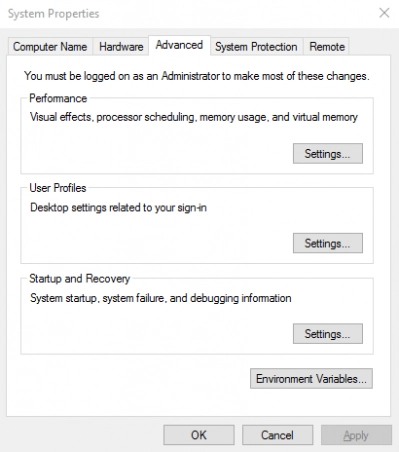
- Klicken Sie auf die Registerkarte Data Execution Prevention und klicken Sie auf "DEP für alle Programme außer den von mir ausgewählten einschalten".
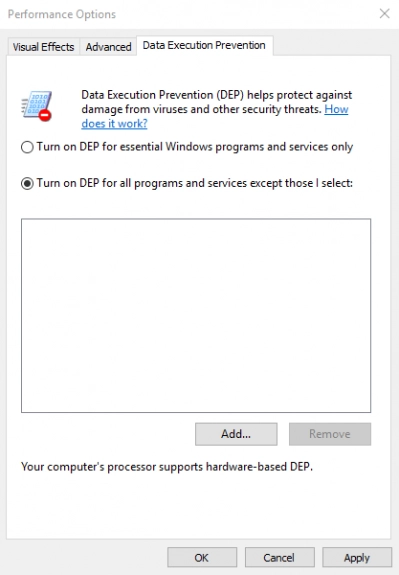
- Klicken Sie auf Hinzufügen und fügen Sie Dateien hinzu, die möglicherweise den Fehler 0xc0000005 verursachen.
- Als letztes müssen Sie auf OK klicken und den Computer neu starten!
Fall 2. Fehler 0xc0000005: Die Anwendung konnte nicht gestartet werden
Diese Situation ist nicht seltener als die erste.
Also, wo sollten Sie anfangen?
- 1. Wie in Fall 1 sollten Sie am Anfang auf Viren prüfen. Vielleicht ist das die Ursache für Ihr Problem!
- 2. Registrierung reparieren.
Sie können den Fehler 0xc0000005 in Windows beheben, indem Sie die Registrierungsfehler beheben.
Bitte beachten Sie! Das Reparieren der Registry ist keine einfache Aktion auf Ihrem Computer. Wenn Sie es falsch machen, kann es zu schweren Schäden an Ihren Dateien führen! Verwenden Sie also, wenn möglich, die gesicherte Version Ihrer Registry-Dateien, um das Problem zu lösen. Wenn Sie keine Sicherungskopien Ihrer Registrierungsdateien haben, müssen Sie diese erstellen, bevor Sie irgendetwas an ihnen tun!
Korrupte Registrierungsdateien können zu einer Vielzahl von Fehlern in Windows führen, und der Fehler 0xc0000005 ist einer davon. Um den Fehlercode 0xc0000005 zu beheben, müssen Sie die folgenden Schritte ausführen:
- Drücken Sie Win + R, um das Fenster Ausführen zu öffnen, und geben Sie "regedit" ein. Drücken Sie Enter.
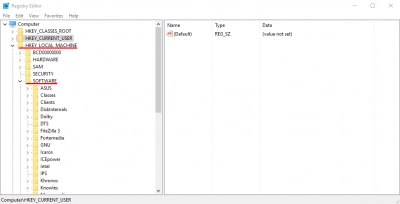
- In der Registry müssen Sie diesem Pfad folgen: HKEY_LOCAL_MACHINE\SOFTWARE\Microsoft\Windows NT\CurrentVersion\Windows\LoadAppInit_DLLs
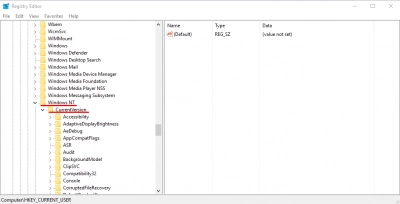
- Doppelklicken Sie auf LoadAppInit_DLLS (REG_DWORD-Dateityp) und ändern Sie die Werte von 0 auf 1.
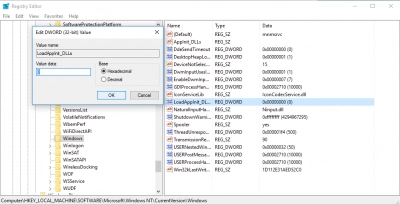
- Klicken Sie auf OK und bestätigen Sie die Änderungen. Starten Sie das System neu.
Auch hier müssen Sie vorsichtig sein, wenn Sie diese Methode verwenden!
Installieren Sie das Programm neu
Wenn die Ausführung eines bestimmten Programms den Fehler verursacht, ist der beste Weg, den Fehlercode 0xc0000005 zu beheben, zu versuchen, das Programm neu zu installieren. Die Software könnte Kompatibilitätsprobleme mit Windows haben oder falsch installiert sein.
Verwenden eines Systemwiederherstellungspunkts
Wenn Sie einen zuvor erstellten Wiederherstellungspunkt haben, können Sie ihn hier verwenden:
- Geben Sie "Wiederherstellung" in das Suchfeld ein und klicken Sie auf "Wiederherstellungspunkt erstellen".
- Folgen Sie dem Assistenten durch den gesamten Wiederherstellungsprozess.
Wenn Sie keinen Systemwiederherstellungspunkt zuvor erstellt haben, können Sie DiskInternals Partition Recovery verwenden, um Dateien von Ihrer Festplatte effektiv wiederherzustellen.
Fall 3. 0xc0000005 als Windows-Installationsfehler
Dieser Fehler kann durch einen Defekt Ihres RAM oder Ihrer Festplatte verursacht werden.
Sie können das Dienstprogramm chkdsk verwenden, um den Fehler zu beheben und alle bereits auf der Festplatte vorhandenen Partitionen zu löschen. Dadurch werden jedoch wiederherstellbare Dateien sowie die Partitionen auf der Festplatte aufgrund von Entfernungsfehlern abgeschnitten. Bevor Sie sich also an die Fehlerbehebung machen, müssen Sie Ihre Dateien auf der Festplatte sichern oder wiederherstellen. Wenn Dateien bereits verloren oder unzugänglich sind, verwenden Sie DiskInternals Partition Recovery, um sie wiederherzustellen.



DiskInternals Partition Recovery ist ein leistungsfähiges, effizientes und modernes Wiederherstellungswerkzeug, das für jeden unverzichtbar ist, der mit Datenverlust aufgrund eines Dateisystemabsturzes zu tun hat. Da die Software über eine kostenlose Testversion und eine Vorschaufunktion verfügt, können Sie vor dem Kauf einer Lizenz einschätzen, wie gut sie funktioniert.
Ähnliche Artikel
KOSTENLOSER DOWNLOADVer 8.18, WinJETZT KAUFENVon $39.95 139.95

